
アクションカメラのHawkeye Firefly 8SEの設定は、大まかに言うと本体の設定と動画(ビデオカメラ)設定と写真(カメラ)設定の3つあります。今回はFirefly 8SE本体機能の設定方法を個人的に備忘録としてメモしておきたいと思います。不確かな個所もあると思うのでご参考までということでお願いします。
スポンサードリンク
![]()
アクションカメラ「Hawkeye Firefly 8SE」本体機能の設定方法
「Firefly 8SE」のボタンについて
設定の際に使うボタンなどについては下の写真のとおりです。アップボタンやダウンボタンを使いながら、OKボタンで「決定」、パワーボタンで「戻る」などの使い方になります。

本体設定画面の表示方法
まず電源を入れます。その後は、2とおりあるので好きな方で。
ひとつは、本体のダウンボタン(レンズ側のボタン)を押すと、その時点でのモードに合わせて「写真」または「動画」設定の画面が表示されます。

動画モードの設定メニューです。
次に「Setup」をタップするか「OKボタン」を押すと下の写真画像の画面になります。
もうひとつの進め方は、本体裏側のタッチパネル右下のギアマークをタップしても「写真」または「動画」設定の画面メニューになります。

上の画像では、動画モードなので左上のマークがビデオカメラになっています。その下の「ギア」マークが「Firefly 8SE」本体の設定。その下のバツ印が「戻る」ボタンになっています。「ギア」マークを選ぶと「Firefly 8SE」本体設定の画面になります。
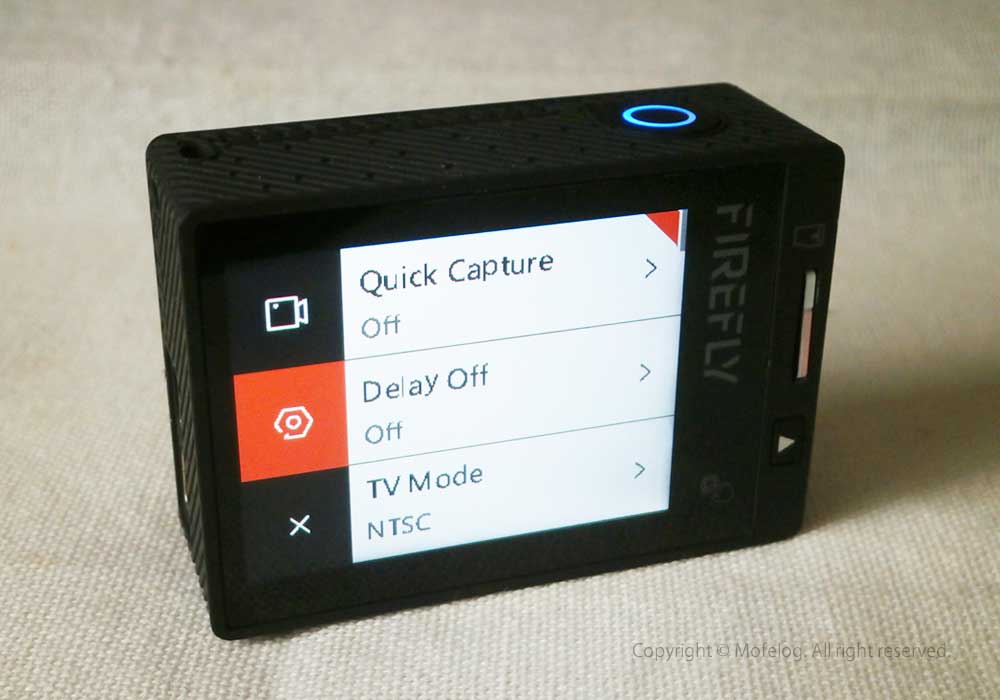
「Firefly 8SE」本体機能の設定
本体機能の設定画面が開けたので、それぞれの項目を設定します。項目の詳細は、下の表にまとめてあります。ファームウェア、バージョンによっては内容が異なる場合があるようなのでご注意ください。
| Quick Capture | 起動時自動録画 ON/Off 起動時に自動で撮影開始するかどうかを選べます。 |
| Delay Off | 遅延シャットダウン Off/5s/10s/20s/30s/60s ドラレコモードなどの外部給電終了後のシャットダウン時に設定された時間後に電源が切れます |
| TV Mode | テレビモード NTSC/PAL テレビのモードを選びます。 通常日本の場合はNTSCにしておきます。 |
| Light Frequency | フリッカー防止 Auto/50H/60H 蛍光灯などのちらつきを防止します。 |
| Image Rotate | On / Off |
| Distortion Correction | On / Off |
| LCD Brightness | LCD明るさ Low / Medium / High 背面液晶の表示の明るさを調整します。 |
| Auto Shutdown | 自動シャットダウン Off/2min/3min/5min/10min 無操作時の自動的に電源を切るまでの時間を設定します。 |
| Bluetooth Self-starter | BT自動起動 ON/Off |
| Screen Off | スクリーンオフ Off/30s/1min/3min/5min 背面の液晶をブラックアウトさせる時間を選びます。 |
| Status LED | ステータスライト Off / Mode LED / Status LED / All ステータスランプの適応を選びます。 |
| Beep | 操作音設定 ON/Off 操作音のOn/Offを設定します |
| Date Setup | 年月日の設定 年月日の手動設定画面 |
| Time Setup | 日時設定 日時の手動設定画面 日時の設定はスマホ用アプリとカメラを接続すると自動的に日時の設定をしてくれます。 |
| Language | 言語設定 English/筒体中文/Русский 英語・中国語・ロシア語から選べます |
| Bluetooth Pair | BTペアリング Bluetooth Pair Start Bluetoothリモコンのペアリングを行えます |
| Bluetooth Auto-Start | ブルートゥース・オートスタート On / Off |
| WiFi Auto-Start | WiFi オートスタート On / Off |
| WiFi | WiFi起動 On / Off こちらからだけではなくダウンキーの長押しでもWiFiを起動することが可能です。 |
| WiFi SSID | WiFi SSID設定 SSIDの変更が出来ます。 |
| WiFi Password | WiFiパスワード設定 パスワードの変更が出来ます。 |
| Format | カードフォーマット Format Card? チェックマーク、バツマークで尋ねられて初期化するかどうか選べます。 |
| Default Setting | 本体初期化 Rest setting? チェックマーク、バツマークで尋ねられて初期化するかどうか選べます。 |
| FireFly8SE-V1XX | FireFly8SEのヴァージョン ファームウェアのバージョンが書かれています。SDカードに最新のファームウェアを入れてこちらから表示するとカード内を検索してファームウェアを更新することが出来ます。 ファームウェアの更新情報は「Hawkeye Product firmware」で検索、上位にでます。 Firefly 8SE アップデート情報 |
FireFly 8SEを付属のUSBケーブルでPCにつないだ場合
Mass Storage(カード読み込みモード)
ExternalPowrer(外部電源モード)
Charge(充電モード)
上の3つのモードから選びます。
FireFly 8SEはWEBカメラモードは無いようですね
ひとこと
以上が「Firefly 8SE」本体の設定方法でした。他に写真(静止画)の設定と動画の設定についてもメモしておきたいと思います。
最後までお読みいただきありがとうございました。
スポンサードリンク


